全面指南与高效技巧
在数字化时代,智能手机已成为我们日常生活中不可或缺的一部分,而苹果手机凭借其卓越的性能和用户体验赢得了全球用户的喜爱,随着时间的推移,手机内存(尤其是存储空间)往往会因为缓存、应用数据以及未清理的临时文件而变得拥挤,影响手机的运行速度和整体性能,本文将为您提供一套全面的指南和高效技巧,帮助您轻松清理苹果手机内存,让您的设备重获新生。
理解苹果手机内存与存储的区别
需要明确的是,我们常说的“清理内存”实际上是指清理存储空间,而非RAM(随机存取存储器),苹果手机的RAM负责临时存储正在运行的应用数据,而存储空间则用于保存文件、应用、照片、视频等,当存储空间不足时,即使RAM空闲,手机也可能出现卡顿现象,定期清理存储空间至关重要。
基本清理方法
删除不必要的应用
- 前往“设置”>“通用”>“iPhone 存储空间”,在这里可以看到所有已安装应用及其占用的空间,对于不再需要的应用,直接点击“删除App”即可释放空间。
卸载大型游戏
大型游戏不仅占用大量存储空间,还可能包含大量缓存数据,如果暂时不玩,可以考虑卸载后通过App Store重新下载以节省空间。
清理Safari浏览器缓存
- 打开“设置”>“Safari”>“清除历史记录与网站数据”,这将清除所有浏览记录和缓存,但不会影响书签和密码等个人信息。
深度清理技巧
使用第三方应用清理工具
市面上有许多专业的iOS清理工具,如“腾讯手机管家”、“iMyFone PowerEraser”等,它们能更深入地清理系统缓存、卸载残留、临时文件等,但请注意选择官方渠道下载,确保安全。
管理照片与视频
- 照片和视频是占用存储空间的大户,利用“优化存储”功能(设置>照片>优化存储空间),可以将原始照片上传至iCloud,本地保留较小的版本,节省空间。
- 定期清理不需要的照片和视频,或考虑将重要内容备份至电脑或云存储服务。
清理社交媒体缓存
微信、微博等社交应用会积累大量缓存数据,可以在应用内找到“设置”或“存储空间管理”选项,手动清理缓存。
关闭自动下载与更新
- 设置>iTunes Store与App Store>自动下载的项目中关闭“App更新”、“图书”、“应用程序”等选项,避免自动下载占用空间。
日常维护建议
- 定期备份:使用iCloud或iTunes定期备份手机数据,以防误删重要信息。
- 关闭后台应用刷新:设置>通用>后台应用刷新,关闭不必要的后台刷新功能,以节省电量和流量。
- 启用“减少动画”:对于追求极致省电的用户,可以在设置>辅助功能>动态效果中关闭“减弱动态效果”,以减少界面动画对性能的消耗。
- 利用云存储:将文件、照片等上传至iCloud或第三方云存储服务,减少本地存储空间的使用。
高级优化技巧
- 重置所有设置:在“设置”>“通用”>“重置”中选择“重置所有设置”,注意此操作不会删除数据,但会重置网络设置、壁纸等,有助于提升性能。
- 恢复出厂设置:若上述方法均无法解决问题,且手机已使用较长时间,可考虑“恢复出厂设置”,但务必提前备份所有数据。
通过上述方法,您可以有效地清理和优化苹果手机的存储空间,提升手机的运行效率和使用体验,定期维护和清理是保持手机健康的关键,希望本文的指南和技巧能帮助您轻松解决手机内存不足的问题,让您的iPhone始终保持最佳状态。
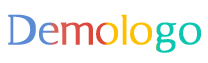





 京公网安备11000000000001号
京公网安备11000000000001号 京ICP备11000001号
京ICP备11000001号
还没有评论,来说两句吧...